Grabación utilizando las funciones táctiles
AF táctil/Disparo táctil
![]()
![]()
![]()
![]()
![]()
![]()
![]()
![]()
![]()
Las funciones táctiles le permiten enfocar el punto que toque, liberar el obturador, etc.
|
Ajuste [Pestaña Táctil] a [ON] en [Ajustes Táctiles] en el menú [Personalizar] ([Funcionamiento]). ( |
-
Toque [
 ].
].
-
Toque el icono.
 El icono cambia cada vez que lo toca.
El icono cambia cada vez que lo toca.

![]() (AF Táctil)
(AF Táctil)
Enfoca en la posición tocada.
![]() (Obturador táctil)
(Obturador táctil)
Graba enfocando en la posición tocada.
![]() (OFF)
(OFF)
-
(Cuando esté ajustado en una opción distinta a OFF)Toque el sujeto.

|
( |
AE Táctil
![]()
![]()
![]()
![]()
![]()
![]()
![]()
![]()
![]()
Esta función ajusta el brillo de acuerdo con la posición tocada.
Cuando la cara de un sujeto aparece oscura, puede hacer que la pantalla sea más brillante para que coincida con la cara.
|
Ajuste [Pestaña Táctil] a [ON] en [Ajustes Táctiles] en el menú [Personalizar] ([Funcionamiento]). ( |
-
Toque [
 ].
].
-
Toque [
 ].
].
 Aparece la pantalla de ajustes de AE táctil.
Aparece la pantalla de ajustes de AE táctil.

-
Toque el sujeto para el que desea ajustar el brillo.
 Para volver a la posición en la que ajustar el brillo en el centro, toque [Reiniciar].
Para volver a la posición en la que ajustar el brillo en el centro, toque [Reiniciar].
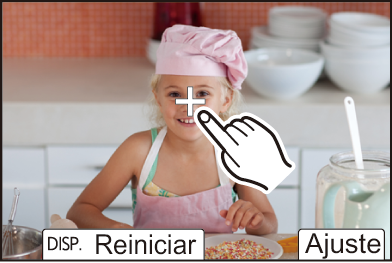
-
Toque [Ajuste].
 Cómo deshabilitar la AE táctil
Cómo deshabilitar la AE táctil
Toque [![]() ].
].
|
( |

